¿Cómo buscar en el visor de eventos?
El visor de eventos es una herramienta poderosa, sin duda. Sin embargo, también puede resultar abrumador para los administradores examinar el desorden de registros debido a una sobrecarga de eventos e información. Filtrar los registros para ver solo lo que está buscando lo hace más fácil y así es como se hace.
Filtros:
Para crear un filtro en un equipo Server 2008, realice los siguientes pasos:
- Abra el Visor de eventos.
- Haga clic en el registro que desea filtrar y, a continuación, haga clic en Filtrar registro actual en el panel Acción o en el menú contextual. De esta forma se abrirá el cuadro de diálogo Filtrar registro actual.
- Puede especificar un período de tiempo si sabe aproximadamente cuándo ocurrieron los eventos correspondientes. Puede especificar el nivel del evento, eligiendo entre Crítico, Advertencia, Detallado, Error e Información. Si no selecciona ninguno de estos, se devolverán todos los niveles de evento. No puede modificar qué registro de eventos se está comprobando, ya que los filtros se aplican solo a un único registro.
- Puede elegir las fuentes de eventos que han generado las entradas de registro y buscar palabras clave, usuarios o equipos. También puede buscar mediante ID de eventos específicos.
Vistas personalizadas:
Una vista personalizada es esencialmente un filtro que puede reutilizar y aplicar a varios registros de eventos. Para crear una vista personalizada, lleve a cabo los siguientes pasos:
- Abra el Visor de eventos desde el menú Herramientas administrativas.
- Haga clic con el botón derecho en el nodo Vistas personalizadas y, a continuación, haga clic en Crear vista personalizada.
- A diferencia de un filtro, puede configurar una vista personalizada para extraer datos de varios registros de eventos. Las opciones disponibles son las mismas que las de los filtros.